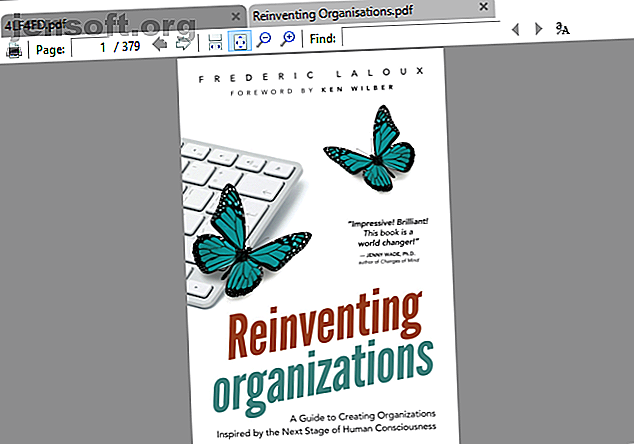
Die 6 besten PDF-Reader für Windows im Jahr 2019
Werbung
Die besten PDF-Reader sind kostenlos ohne Werbung. Kurz gesagt: Adobe Reader ist nicht der einzige Dokumentenleser. Es gibt viele verschiedene und überlegene Optionen.
Laden Sie unseren KOSTENLOSEN Firefox-Shortcuts-Spickzettel herunter, um Ihre Produktivität um das Zehnfache zu steigern!Die hier vorgestellten alternativen PDF-Reader reichen von minimalen, leichtgewichtigen Anwendungen, die ausschließlich zum Anzeigen von PDF-Dateien entwickelt wurden, bis hin zu umfassenderen Anwendungen, die Anmerkungen und Hervorhebungen enthalten. Einige Anwendungen enthalten sogar Funktionen, die Sie in Adobe Acrobat Reader nicht finden, z. B. grundlegende PDF-Bearbeitungstools.
1. Sumatra PDF

Highlight: Leichtester PDF-Reader, auch als portable App erhältlich.
Sumatra PDF ist die beste Alternative zur Verwendung Ihres Browsers als PDF-Reader, da es die Systemressourcen schont. Es ist auch Open Source. Wenn Sie etwas noch Minimalistischeres wollen, können Sie die portable App anstelle der Desktop-Version herunterladen.
Sumatra PDF hat keine Bearbeitungsoptionen oder andere erweiterte Funktionen - es ist nur ein Fenster, das extrem schnell geladen wird und PDFs anzeigt. Es unterstützt jedoch Registerkarten und verfügt über zahlreiche Tastaturkürzel, so dass es sich noch besser zum schnellen Lesen von PDFs eignet. Darüber hinaus unterstützt Sumatra andere Dateitypen, darunter E-Books im ePub- und Mobi-Format sowie Comics in den Formaten CBZ und CBR. Möchten Sie Unterstützung für weitere E-Book-Formate? Probieren Sie einen dieser speziellen E-Book-Reader für Ihren PC aus.
Herunterladen: Sumatra PDF
2. PDF-XChange Editor

Highlight: Vollgepackt mit Funktionen und doch schnell.
PDF-XChange Editor bietet eine Reihe von Funktionen, die sich hervorragend zum Bearbeiten und Kommentieren eignen. Der PDF-XChange Editor ist kostenlos. Sie können eine Lizenz erwerben, um Pro-Funktionen freizuschalten. Sie können diese Funktionen jedoch auch gegen ein Wasserzeichen eintauschen.
Wenn Sie das überfüllte Aussehen der Symbolleiste als störend empfinden, können Sie es nach Ihren Wünschen bearbeiten. Klicken Sie mit der rechten Maustaste auf eine beliebige Stelle in der Symbolleiste, um ein Menü für schnelle Änderungen zu öffnen. Klicken Sie unten auf Symbolleisten anpassen, um ein statisches Menü aufzurufen, in dem Sie sich die Zeit nehmen können, um dieselben Optionen zu verwalten.
Während PDF-XChange Editor und Foxit Reader über ähnliche Funktionen verfügen, stellte ich fest, dass PDF-XChange Editor für die Ausführung desselben Dokuments den doppelten Speicherplatz benötigt. Denken Sie daran, wenn Ressourceneffizienz Priorität hat.
Download: PDF-XChange Editor
3. Nitro PDF Reader

Highlight: Fügt sich in Microsoft Office-Anwendungen ein und bietet umfangreiche Funktionen.
Die Benutzeroberfläche von Nitro scheint direkt aus Microsoft Office übernommen worden zu sein. Wie die marktführende Office-Suite ist auch dieser PDF-Reader reich an Funktionen.
Im Gegensatz zu vielen anderen kostenlosen PDF-Readern können Sie mit Nitro Formulare ausfüllen und Ihre Dokumente mit Ihrer digitalen ID signieren. Sie können auch Notizen hinzufügen, Bilder extrahieren oder eine PDF-Datei in ein Nur-Text-Dokument konvertieren.
Die Ähnlichkeit mit Microsofts Ribbon Interface ist zwar etwas charmant, aber es ist vielleicht nicht Ihre Sache.
Herunterladen: Nitro Reader 5
4. Foxit Reader

Highlight: Der umfassendste kostenlose PDF-Reader.
Foxit Reader war eine der ersten gängigen Adobe Reader-Alternativen. Es bleibt eine großartige Option, da es - unter den kostenlosen PDF-Readern - die meisten Funktionen bietet, ohne dass Bedingungen daran geknüpft sind.
Sie werden feststellen, dass eine Vielzahl von Bearbeitungsregistern die Benutzeroberfläche dominiert. Sie decken eine Reihe erweiterter Optionen ab, darunter Textmarkierungen, Schreibmaschinenoptionen, Formularverarbeitung, digitale Signaturen, Verwaltung von Überprüfungen und Nachverfolgung von Änderungen sowie verbundene PDF-Dateien.
Eine der besten Funktionen von Foxit Reader ist, dass Sie Ihre eigenen Verknüpfungen zur Quick Action Toolbar oben links hinzufügen können. Klicken Sie mit der rechten Maustaste auf eine beliebige Stelle in der Symbolleiste, um auf alle Anpassungsoptionen zuzugreifen.
Foxit Reader hat es geschafft, alle diese Funktionen in eine übersichtlichere Oberfläche als PDF-XChange Editor zu packen. Aber die Funktionsvielfalt hat ihren Preis: Ihre Systemressourcen. Sie können jedoch eine portable Version von Foxit Reader herunterladen.
Herunterladen: Foxit Reader
5. STDU Viewer

Highlight: Ein Viewer zum Ersetzen aller Dokumente, ideal zum Navigieren in mehreren Dokumenten.
Dieser Dokumentbetrachter soll die einzige Anwendung sein, die Sie für alle Ihre technischen Dokumentationen, Bücher und sonstigen Lesungen verwenden. STDU Viewer unterstützt TXT, Comic-Archiv, PDF, DjVu, MOBI, EPub, verschiedene Bilddateien und viele weitere Dokumentformate.
Die Stärke von STDU Viewer besteht darin, mehrere verschiedene Dokumente gleichzeitig zu verwalten. Sie können nicht nur Dokumente in Registerkarten öffnen und ein Navigationsfenster erweitern, sondern auch Lesezeichen und Markierungen erstellen und darin navigieren, Miniaturansichten Ihrer geöffneten Dokumente anzeigen und Fenster teilen, um verschiedene Seiten innerhalb desselben Dokuments zu vergleichen. Ein weiteres nützliches Feature ist, dass Sie Farben wie Schwarz auf Weiß in Weiß auf Schwarz umkehren können, wodurch die Überanstrengung der Augen verringert wird.
STDU Viewer bietet zwar nicht alle Funktionen von Nitro und Foxit Reader, ist jedoch eine hervorragende Alternative für Benutzer, die viele digitale Dokumente lesen oder darauf verweisen müssen.
Herunterladen: STDU Viewer
6. Adobe Reader

Highlight: Einfache Benutzeroberfläche und minimale Funktionen.
Der Adobe PDF-Reader bleibt der De-facto-Standard. Mit 105 MB, ohne optionale Angebote, ist es definitiv der Schwergewichts-Champion unter den Lesern, die hier vorgestellt werden.
Positiv zu vermerken ist, dass Adobe Reader eine ansprechende Benutzeroberfläche bietet und nicht mit Funktionen überladen ist. Sie können kommentieren, ausfüllen und signieren sowie in PDF- oder andere Formate konvertieren (exportieren). Wenn Sie jemals Probleme beim Öffnen einer PDF-Datei oder beim Ausfüllen eines Formulars mit einem alternativen PDF-Tool haben, werden Sie nicht allzu sehr darunter leiden, wenn Sie auf Adobe Reader zurückgreifen müssen.
Während Sie Optionen zum Bearbeiten und Kombinieren von PDF-Dateien finden, die unter Tools aufgeführt sind, handelt es sich tatsächlich um professionelle Funktionen, mit denen Sie mindestens USD 15 pro Monat sparen.
Herunterladen: Adobe Acrobat Reader DC
Bonus: Lesen Sie PDFs mit Ihrem Webbrowser
Egal, ob Sie Google Chrome, Firefox oder Microsoft Edge verwenden, Ihr Browser verfügt bereits über einen integrierten PDF-Reader: Edge vs. Chrome vs. Adobe Reader: Welcher PDF-Viewer ist am besten geeignet? Edge vs. Chrome vs. Adobe Reader: Welcher PDF-Viewer ist am besten? Kann Edge jetzt sowohl mit Chrome als auch mit Adobe Reader mithalten, wenn es um PDF-Dokumente geht? Hier ist ein direkter Vergleich der drei. Weiterlesen . Es werden nicht alle Funktionen zur Verfügung stehen. Die Verwendung Ihres Browsers als PDF-Reader ist jedoch eine schnelle Methode zum Lesen von PDF-Dokumenten und spart Ihnen viele Systemressourcen.
Der geringe Platzbedarf und der einfache Zugang sind mit Kosten verbunden. In-Browser-PDF-Reader sind nicht immer mit allen PDF-Typen kompatibel. Darüber hinaus fehlen browserbasierten PDF-Readern erweiterte Funktionen wie das Ausfüllen von Formularen, das Signieren von Dokumenten oder Anmerkungen. Es ist ein Kompromiss, aber für den durchschnittlichen Benutzer ein kleiner.
Microsoft Edge
In Windows 10 ist Microsoft Edge sowohl der Standardbrowser als auch der Standard-PDF-Reader.
PDF-Dateien werden in einer Edge-Browser-Registerkarte geöffnet. Das einzige, was sie von einer normalen Webseite unterscheidet, ist die PDF-Symbolleiste oben. Sie können das Dokument durchsuchen, die Zoomstufe anpassen, drucken und die Datei speichern.

Sie können das Dokument auch freigeben oder zu Ihren Favoriten oder Ihrer Leseliste hinzufügen. Leider ist die einzigartige Web Notes-Funktion von Edge in PDFs nicht verfügbar.

Hinweis: Microsoft Edge litt bereits 2016 unter einem PDF-Exploit. Diese Sicherheitsanfälligkeit wurde inzwischen behoben. Aufgrund von Problemen wie diesem sollten Sie jedoch immer Sicherheitsupdates installieren.
Um Ihren Standard-PDF-Reader in Windows 10 zu ändern, gehen Sie zu Start> Einstellungen . Klicken Sie in der App Einstellungen unter Apps> Standard-Apps auf Standard-Apps nach Dateityp auswählen und ändern Sie die App-Zuordnung der PDF-Dateierweiterung mit einer Anwendung Ihrer Wahl. Dies kann ein anderer Browser oder ein PDF-Reader eines Drittanbieters sein.

Google Chrome
Die PDF-Oberfläche von Chrome ähnelt der von Microsoft Edge. Die Steuerelemente für die Zoomstufe finden Sie unten rechts. Zusätzlich zu allem, was Edge macht, können Sie das Dokument drehen, was für Windows 2-in-1 oder Tablets von entscheidender Bedeutung ist.

Wenn Chrome Ihr Standardbrowser ist, Sie jedoch lieber keine PDF-Dateien öffnen möchten, können Sie den integrierten PDF-Reader deaktivieren. Öffnen Sie chrome: // settings / content, scrollen Sie zum Ende des Fensters mit den Inhaltseinstellungen und aktivieren Sie unter PDF-Dokumente die Option PDF-Dateien in der Standardanwendung für PDF-Viewer öffnen . Stellen Sie sicher, dass Sie einen Standard-Windows-PDF-Viewer ausgewählt haben.
Mozilla Firefox
Unter den PDF-Readern im Browser bietet Firefox das umfassendste Paket. Zusätzlich zu den Standardfunktionen von Chrome und Edge können Sie eine Seitenleiste erweitern, in beide Richtungen drehen und das Handwerkzeug umschalten.

Um den Firefox-PDF-Viewer zu deaktivieren, gehen Sie zu Menü> Optionen> Programme . Wählen Sie neben dem Inhaltstyp Portable Document Format (PDF) Ihre bevorzugte Aktion aus .

Während In-Browser-PDF-Reader und Systemstandard-Apps großartig sind, benötigen Sie manchmal mehr. Daher bleibt der Markt für dedizierte PDF-Reader hart umkämpft. Hier finden Sie weitere Alternativen mit erweiterten Funktionen.
Die besten PDF-Leser machen alles
Diese sechs Apps sind die besten PDF-Reader, die es gibt. Aber nicht alle Bedürfnisse sind gleich. Trotzdem ist hoffentlich einer dieser PDF-Dokumentbetrachter perfekt für Sie.
Wenn Sie PDFs bearbeiten müssen 5 Kostenlose Tools zum Bearbeiten von PDF-Dateien 5 Kostenlose Tools zum Bearbeiten von PDF-Dateien PDFs sind allgemein nützlich. Beim Bearbeiten bleiben sie jedoch unzulänglich. Wir sind hier, um Ihnen die besten kostenlosen Tools zum Bearbeiten Ihrer PDF-Dateien zu zeigen. Weitere Informationen oder Konvertieren Ihrer PowerPoint-Präsentation in PDF Konvertieren einer PDF in PowerPoint-Präsentation Konvertieren einer PDF in PowerPoint-Präsentation Möchten Sie eine PDF in eine PowerPoint-Präsentation konvertieren? Es ist im besten Fall schwierig, aber diese Dateikonverter versuchen, einen guten Job zu machen. Lesen Sie mehr, wir haben Sie dort auch behandelt! Probieren Sie auch diese kostenlosen Online-PDF-Editoren und PDF-Annotationstools aus mit einem PDF, ohne jemals eine Software zu installieren. Weiterlesen .
Erfahren Sie mehr über: Adobe Reader, eReader, Google Chrome, Microsoft Edge, Mozilla Firefox, PDF und PDF Editor.

